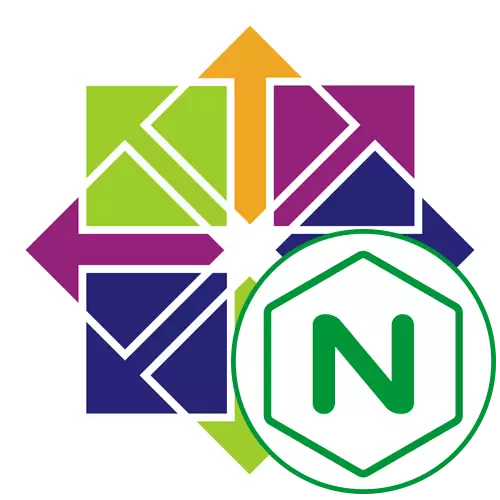
Nginx ແມ່ນເຄື່ອງແມ່ຂ່າຍເວັບໄຊຕ໌ທີ່ໄດ້ຮັບຄວາມນິຍົມເຊິ່ງຖືກນໍາໃຊ້ຢ່າງຈິງຈັງເພື່ອຮັບໃຊ້ສະຖານທີ່ແລະສະຫມັກຕ່າງໆ. ນີ້ແມ່ນອິນເຕີເນັດທີ່ມີປະສິດທິພາບທີ່ໃຊ້ຕົວຜູ້ບໍລິຫານລະບົບເມື່ອສ້າງຕ່ອງໂສ້ຈາກສ່ວນປະກອບທີ່ມີການພົວພັນກັນຢ່າງສະຫມໍ່າສະເຫມີ. ໂດຍສະເພາະມັກຈະຖືກຕິດຕັ້ງຢູ່ໃນ CentOS 7, ເພາະວ່າມັນແມ່ນຫນຶ່ງໃນການແຈກຢາຍເຊີບເວີທີ່ນິຍົມ. ມື້ນີ້ພວກເຮົາຢາກບອກກ່ຽວກັບການຕິດຕັ້ງເວັບເຊີຟເວີນີ້ໃນ OS ທີ່ໄດ້ກ່າວມາແລ້ວ.
ຕິດຕັ້ງ nginx ໃນ CentOS 7
ທຸກໆການກະທໍາເພີ່ມເຕີມຈະຖືກປະຕິບັດຜ່ານ "Terminal", ແລະພວກເຮົາໄດ້ເລືອກຫໍສະມຸດທີ່ເປັນທາງການຂອງການແຈກຢາຍເປັນແຫຼ່ງດາວໂຫລດ. ຂະບວນການທັງຫມົດຈະແບ່ງອອກເປັນສາມໄລຍະຫົວຂໍ້ເພື່ອໃຫ້ຜູ້ໃຊ້ຈົວຫຼາຍທີ່ສຸດສາມາດເຂົ້າໃຈຄໍາແນະນໍາທັງຫມົດໄດ້ໄວແລະຮັບມືກັບວຽກງານໂດຍບໍ່ມີບັນຫາຫຍັງເລີຍ.ຂັ້ນຕອນທີ 1: ເພີ່ມ nginx ໃສ່ລະບົບ
ໃຫ້ເລີ່ມຕົ້ນຈາກຂັ້ນຕອນພື້ນຖານທີ່ສຸດ - ຕິດຕັ້ງເຄື່ອງແມ່ຂ່າຍ NGINX Web ໃນລະບົບປະຕິບັດການ. ດັ່ງທີ່ໄດ້ກ່າວມາກ່ອນຫນ້ານີ້, ພວກເຮົາຈະຕ້ອງໄດ້ປອບໂຍນແລະຮູ້ຈັກທີມງານບາງຢ່າງສໍາລັບສິ່ງນີ້. ຂັ້ນຕອນດັ່ງກ່າວມີດັ່ງນີ້:
- ຍົກຕົວຢ່າງ "Terminal" ສະດວກສໍາລັບທ່ານ, ຍົກຕົວຢ່າງ, ໂດຍຜ່ານແຖບ "Favorites" ໃນເມນູໂປແກຼມຫຼືກົດປຸ່ມ Hot + Alt + T Hot.
- ໃນທີ່ນີ້ທ່ານຄວນໃສ່ປະເພດມາດຕະຖານ Yum Yum ຕິດຕັ້ງ EPEL-LABLE ເພື່ອກຽມ OS ເພື່ອເພີ່ມຊຸດໃຫມ່ຕື່ມອີກ.
- ນີ້ແລະການຫມູນໃຊ້ຕໍ່ມາທັງຫມົດຕໍ່ມາຈະເຮັດໃນນາມຂອງ superus, ດັ່ງນັ້ນພວກເຂົາຈະຕ້ອງໄດ້ຮັບການຢືນຢັນໂດຍການໃສ່ລະຫັດຜ່ານທີ່ກົງກັນໃນແຖວໃຫມ່.
- ເມື່ອແຈ້ງການໄດ້ຮັບແຈ້ງການກ່ຽວກັບຄວາມຕ້ອງການທີ່ຈະເພີ່ມຊຸດ EPEL ໃຫມ່, ຢືນຢັນຂັ້ນຕອນໂດຍການເລືອກລຸ້ນ Y.
- ພາຍຫຼັງສໍາເລັດການປະຕິບັດງານ, ແຖວປ້ອນຂໍ້ມູນໃຫມ່ຈະປາກົດຂຶ້ນ. ມັນຄວນຈະຂຽນ sudo yum ຕິດຕັ້ງ nginx ເພື່ອເລີ່ມຕົ້ນການຕິດຕັ້ງ nginx ຈາກບ່ອນເກັບມ້ຽນມາດຕະຖານ.
- ຢືນຢັນອີກເທື່ອຫນຶ່ງທີ່ແຈ້ງການກ່ຽວກັບການເພີ່ມຊຸດ.
- ນອກຈາກນັ້ນ, ກະແຈສາທາລະນະຈະໄດ້ຮັບແລະທັນທີ. ເຖິງຢ່າງໃດກໍ່ຕາມ, ສິ່ງນີ້ຈະເຮັດໄດ້ພຽງແຕ່ຫລັງຈາກທ່ານເລືອກຄໍາຕອບໃນທາງບວກ.



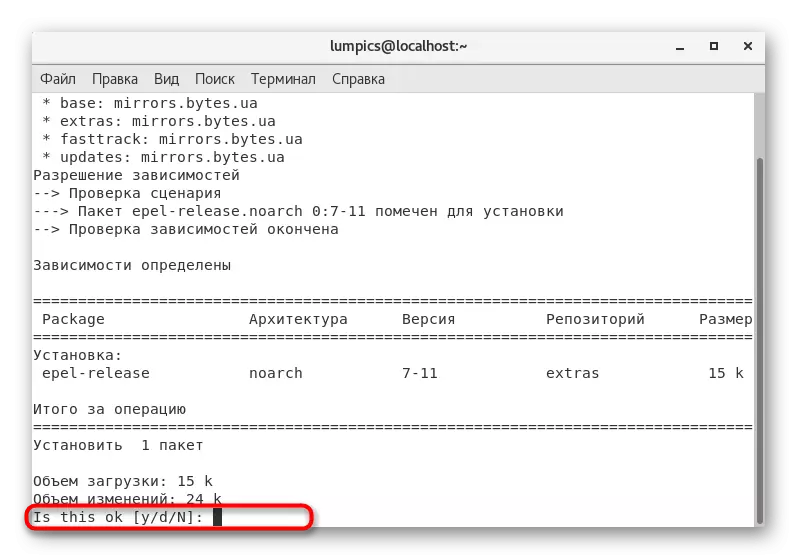
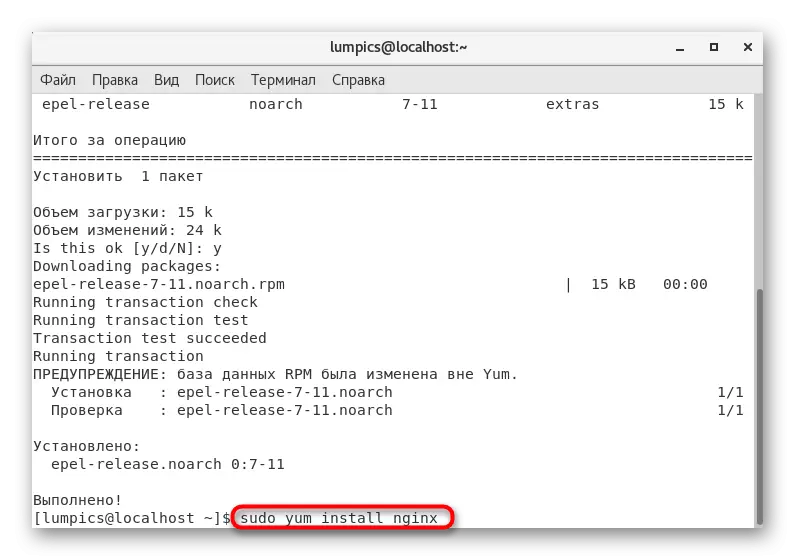


ມັນຍັງມີພຽງແຕ່ລໍຖ້າການຕິດຕັ້ງ. ຫລັງຈາກນັ້ນ, ການແຈ້ງເຕືອນຂອງການປະຕິບັດງານທີ່ສໍາເລັດຜົນຈະປາກົດຢູ່ຫນ້າຈໍ, ຫມາຍຄວາມວ່າທ່ານສາມາດກ້າວໄປສູ່ຂັ້ນຕອນຕໍ່ໄປ.
ຂັ້ນຕອນທີ 2: ກໍາລັງໃຊ້ Web server
ແຕ່ໂຊກບໍ່ດີ, Default Nginx ບໍ່ໄດ້ຖືກເພີ່ມເຂົ້າໃນລະບົບປະຕິບັດການແບບອັດຕະໂນມັດ, ແລະຍັງຢູ່ໃນລັດປິດ, ສະນັ້ນທ່ານຈະຕ້ອງປະຕິບັດການກະທໍາເຫຼົ່ານີ້ດ້ວຍຕົວເອງ. ມັນບໍ່ໄດ້ໃຊ້ເວລາຫຼາຍ, ເພາະວ່າທ່ານຈະຕ້ອງເຂົ້າພຽງແຕ່ສອງທີມເທົ່ານັ້ນ.
- ຄັ້ງທໍາອິດມີທັດສະນະຂອງ SystemCTL Start Nginx ແລະຮັບຜິດຊອບໃນການໃຊ້ບໍລິການສໍາລັບກອງປະຊຸມປະຈຸບັນ.
- ຫຼັງຈາກເປີດໃຊ້ຄໍາສັ່ງແລ້ວ, ປ່ອງຢ້ຽມທີ່ດັງຂື້ນຈະປາກົດດ້ວຍການກວດສອບຄວາມຖືກຕ້ອງ. ໃສ່ລະຫັດລັບ SuperUser ຢູ່ທີ່ນີ້ແລະກົດເຂົ້າໃສ່ Enter.
- ສາຍທີສອງຂອງລະບົບ SystemCLLL Eat Enable Nginx ຈໍາເປັນຕ້ອງເພີ່ມເຄື່ອງແມ່ຂ່າຍເວັບພາຍໃຕ້ການພິຈາລະນາ.
- ມັນຍັງຈະຖືກເປີດໃຊ້ງານພຽງແຕ່ຫຼັງຈາກເຂົ້າລະຫັດຜ່ານ.
- ຖ້າທຸກຢ່າງປະສົບຜົນສໍາເລັດ, ທ່ານຈະເຫັນຂໍ້ມູນທີ່ລິ້ງທີ່ເປັນສັນຍາລັກຫາກໍ່ສ້າງ. ມັນແມ່ນນາງຜູ້ທີ່ຮັບຜິດຊອບໃນການເຂົ້າເຖິງເອກະສານທີ່ເປີດຕົວ nginx ເມື່ອເລີ່ມຕົ້ນກອງປະຊຸມໃຫມ່.
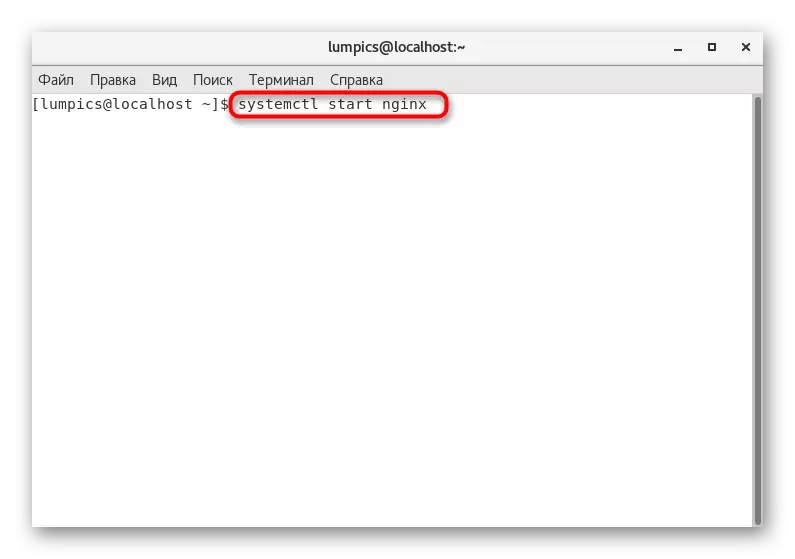
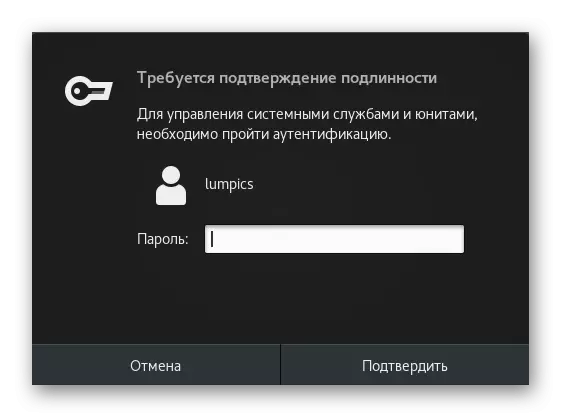
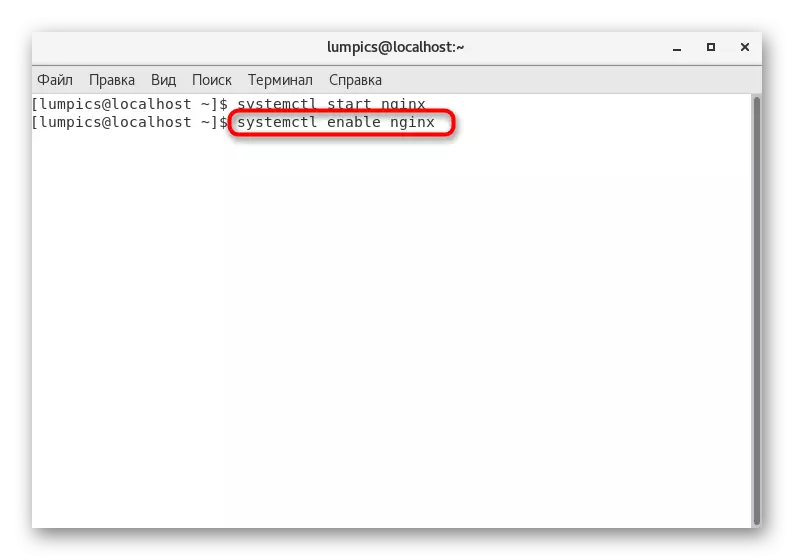


ຂັ້ນຕອນທີ 3: Web Server ການອະນຸຍາດການຈະລາຈອນໃນ Firewall
ເພື່ອກໍາຫນົດຄ່າການດໍາເນີນງານທີ່ຖືກຕ້ອງຂອງ Web server ທີ່ຕິດຕັ້ງ, ມັນຍັງຄົງແກ້ໄຂຂໍ້ຄວາມຂອງການຈະລາຈອນໃນລະບົບປະຕິບັດການ Firewall. ພວກເຮົາໄດ້ເອົາສໍາລັບຕົວຢ່າງທີ່ໃຊ້ງານ Firewall Firewall, ຖ້າທ່ານໃຊ້ທາງເລືອກ, ທ່ານຈະຕ້ອງປ່ຽນແປງຄໍາສັ່ງທີ່ເຫັນໃນປະຈຸບັນ.
- ເປີດ "Terminal" ແລະໃສ່ Firewall-CMD-CMD-CMD = ສາທາລະນະ = ສາທາລະນະ - ການບໍລິການ - HTTP ຢູ່ທີ່ນັ້ນ.
- ຄໍາສັ່ງນີ້ຄວນໄດ້ຮັບການຢືນຢັນໂດຍການລະບຸລະຫັດຜ່ານ superuser.
- ດຽວນີ້, ເມື່ອທ່ານໄດ້ເຫັນສາຍສໍາລັບ "ຄວາມສໍາເລັດ", ໃສ່ FireWall-CMD-CMD -DABLE - ບໍລິການ - HTTPS ແລະກົດເຂົ້າໄປ.
- ມັນຍັງມີພຽງແຕ່ reboot firewall ເພື່ອໃຫ້ການປ່ຽນແປງທັງຫມົດຈະຖືກບັງຄັບ, ແລະມັນໄດ້ຖືກປະຕິບັດຜ່ານ firewall-cmd -reload.
- ຫຼັງຈາກທີ່ປະກົດຢູ່ໃນຫນ້າຈໍແຈ້ງການຄວາມສໍາເລັດ, ທ່ານສາມາດປິດຄອນໂຊນໄດ້ແລະໄປໃຊ້ Web server.





ທ່ານພຽງແຕ່ໄດ້ຮູ້ຈັກກັບຄູ່ມືແນະນໍາຂັ້ນຕອນໃນການຕິດຕັ້ງ nginx ໃນ Centros 7. ດັ່ງທີ່ທ່ານສາມາດເຫັນໄດ້, ເພາະວ່າສໍາລັບຜູ້ໃຊ້ທັງຫມົດທີ່ພວກເຂົາຈະເປັນຄົນພິເສດ. ພວກເຮົາສະເຫນີຂໍ້ມູນນີ້ໂດຍການອ່ານເອກະສານທາງການສໍາລັບການເຊື່ອມຕໍ່ຕໍ່ໄປນີ້.
ໄປຫາການອ່ານເອກະສານ nginx ຢ່າງເປັນທາງການ
